发送到 PowerPoint 或 Keynote

发送到 PowerPoint 命令复制当前图形或布局,在 PowerPoint 中创建新幻灯片并粘贴。
发送到 PowerPoint 时,Prism 中的背景颜色很重要。如果Prism 中的背景是 CLEAR,则Prism 会在 PowerPoint 中保留背景。如果Prism 中的背景是任何颜色(包括白色),那么Prism 会更改 PowerPoint 背景以匹配。如果您的 PowerPoint 幻灯片母版有您想要保留的背景渐变或图像,请在Prism 中将背景设置为清晰而非白色。
发送到 Word(仅限 Windows)

发送到 Word 命令可以复制当前图形或布局(或在图库中选择的一组图形或布局),并将其粘贴到 Word 中。使用此按钮前,请在 Word 中定位插入点。
此按钮可在Prism Windows 上使用,但不能在Prism Mac 上使用。
设置 "发送到 Word"或 "发送到 PowerPoint"的首选项(仅限 Windows)
打开Prism 首选项对话框的 "发送到 MS Office "选项卡。
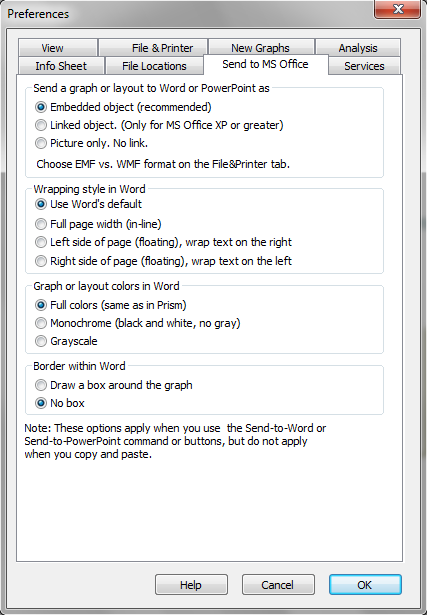
最重要的选择(仅限 Windows)是嵌入、链接还是发送图片。嵌入功能最全,但会使 Word 或 PowerPoint 文件变大。
发送到 Word 时,选择显示全彩、黑白还是灰度。后两个选项只需在 Word 中设置以黑白或灰色显示和打印图表。如果您嵌入或链接,并双击以在Prism 中编辑,您将看到原始颜色的图表。
发送到 Word 或 PowerPoint 时遇到问题?EMF(旧版) vs. EMF+ vs. WMF
Windows 支持三种使用矢量和字体描述图像的类似格式。WMF(Windows 元文件)格式比较老。EMF+(增强元文件)格式较新,理论上更好一些。Prism 也可以使用 EMF 的旧版本。事实上,一种格式对某些程序更好,而另一种格式对另一些程序更好。这似乎无法预测。
在首选项对话框的 "文件和打印机"选项卡底部,选择将哪种格式放在剪贴板上(以及将图表发送到 PowerPoint 时使用哪种格式)。如果您遇到粘贴的图表看起来怪怪的问题,请尝试其他格式。